
XPrinter(芯燁打印機)是一款功能強大好用的標簽打印APP,通過軟件用戶可便捷的使用芯燁打印機打印所需的內容。在軟件中為用戶提供了便捷的打印機連接功能,支持通過藍牙、usb、wifi三種不同的連接方式,讓用戶能夠根據使用情況選擇所需的連接方式。軟件中為用戶提供了豐富多樣的標簽模板,覆蓋了各種行業的標簽,用戶只需在其中填寫所需的內容即可打印出所需的標簽內容。軟件中還支持創建自定義標簽,可根據需求設置標簽的寬高、內容與使用的紙張,讓用戶能夠編輯設計出更適合所需的標簽。軟件中還提供了各個行業的logo,用戶可便捷的進行使用,通過軟件還支持二維碼、條形碼的打印。軟件中還提供了詳細的幫助教程,幫助用戶快速的上手軟件的使用。
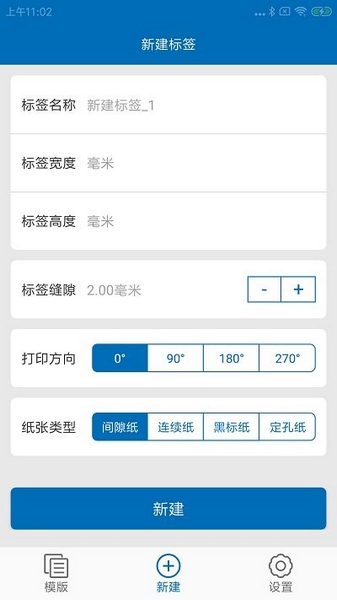
軟件亮點
1、模板來源廣泛,有自帶的模板,還有云模板。
2、對標簽進行整理,實時查看到應用的內容和操作方式。
3、在線即可編輯模板,為您的工作提供更多的便利。
4、XPrinter一鍵為您生成資料,快速保存即可隨時進行打印。
5、快速即可清除和刪除編輯的內容,實時掌握到數據的變動。
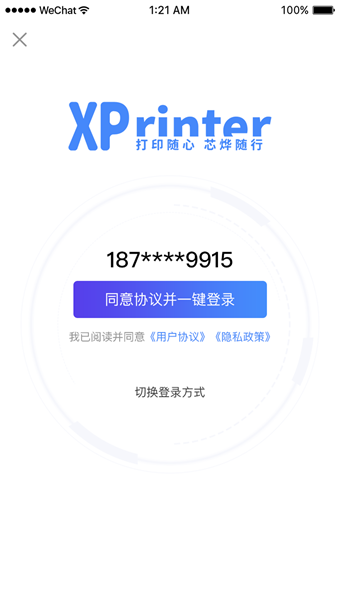
軟件特色
1、方便快捷的連接方式
藍牙,USB,Wi-Fi。
2、多種元素操作
一維條碼,二維條碼,線條,文本,矩形,圖片,表格等。
3、智能的識別方式
語音識別,圖像識別,掃碼識別……支持票據打印機、標簽打印機。
4、操作簡便
應用場景廣,應用行業廣。
怎么使用藍牙的方式連接打印機
1、首先是要在打印機自檢頁中查看藍牙名稱和PIN碼。

2、然后打開APP并進入首頁,點擊右上角的“未連接”。
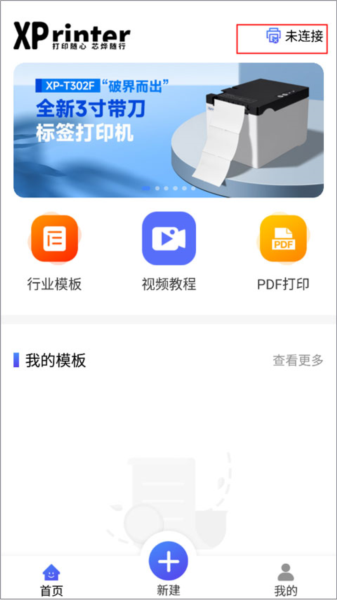
3、有USB、藍牙、網絡這三種連接方式,點擊藍牙連接。
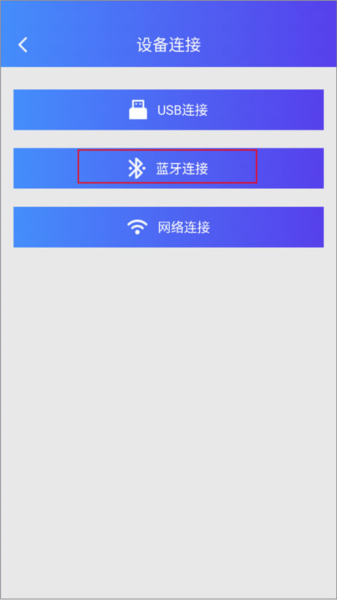
4、將藍牙這項功能打開后等待APP尋找藍牙設備。
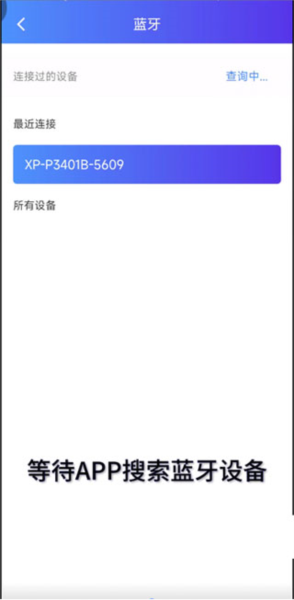
5、點擊選擇對應的打印機藍牙名稱進行連接。
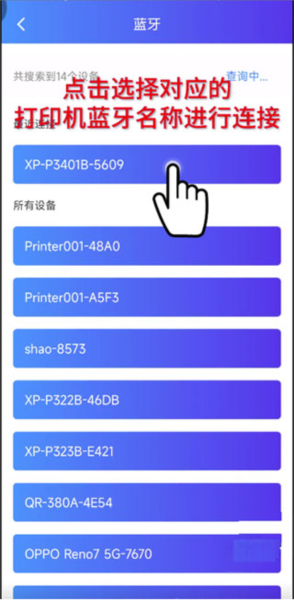
6、首次連接,需要輸入PIN碼,進行匹配,輸好之后點擊確定即可。
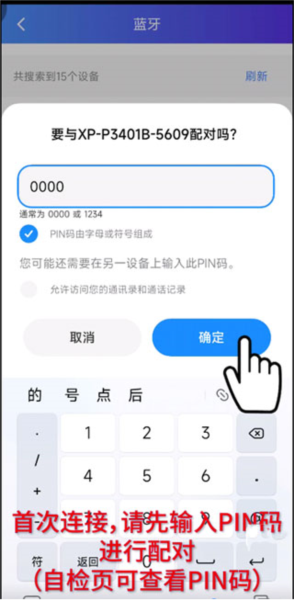
如何打印PDF文件
1、同樣還是在XPrinter【首頁】,點擊右邊的“PDF打印”。
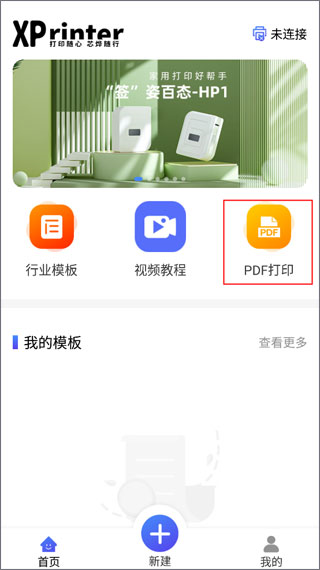
2、設置標簽參數,如寬度、打印方向、紙張類型等,下面選擇文件。
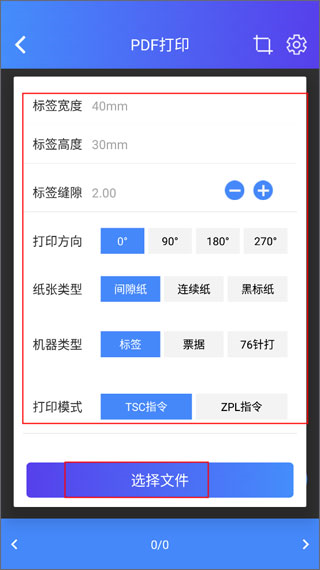
3、文件列表中暫無PDF文件,打開本地文件,允許APP訪問存儲空間。
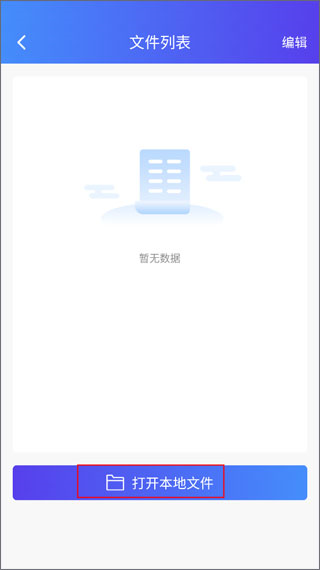
4、選擇打印的文件前,需要先進行截取,拖動頁面以選取打印內容。
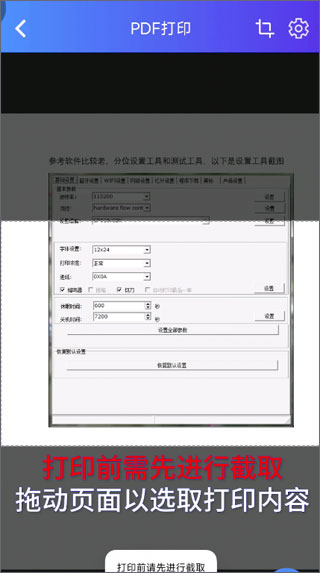
5、可以將圖片打印效果設置成原始顏色、黑白雙色、半色調。
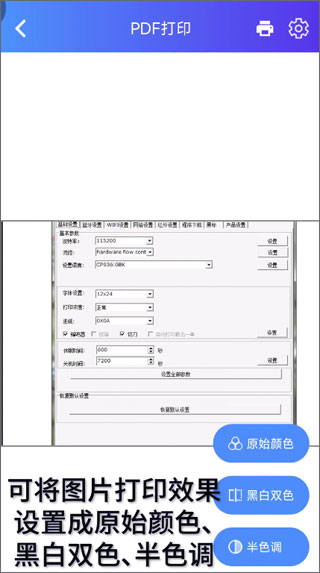
6、最后根據需要設置打印頁數、分數、濃度、偏移量,全部弄好后點擊確認打印就好了。
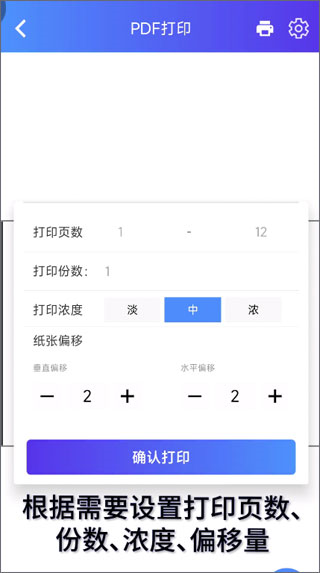
如何打印二維碼
1、首先第一步就是新建XPrinter標簽,點擊中間的“+”按鈕開始創建標簽,設置標簽名稱、寬度、縫隙等參數。
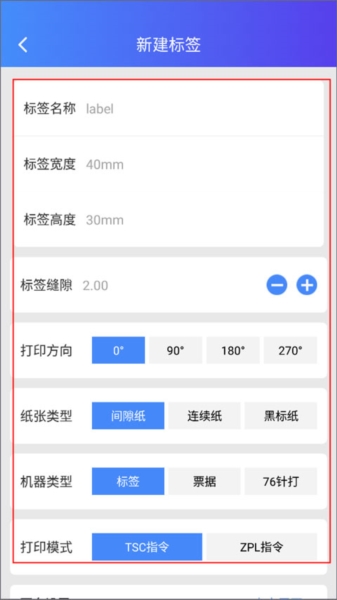
2、點擊新建按鈕后,開始選擇“二維碼”,將它放置到編輯框中。

3、通過移動、點擊右下角紅色框選中的按鈕來調整二維碼所在的位置和大小。
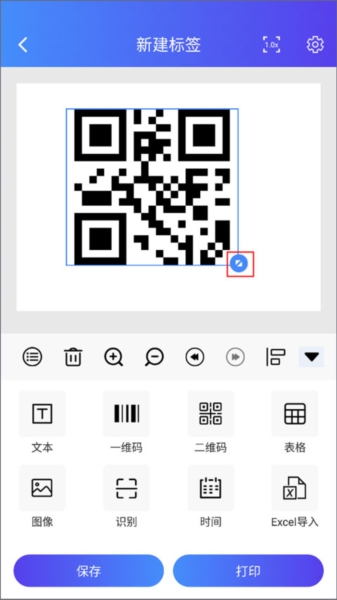
4、下面就是開始設置屬性、操作、以及內容導入了,選擇綁定Excel文件來進行內容導入操作。
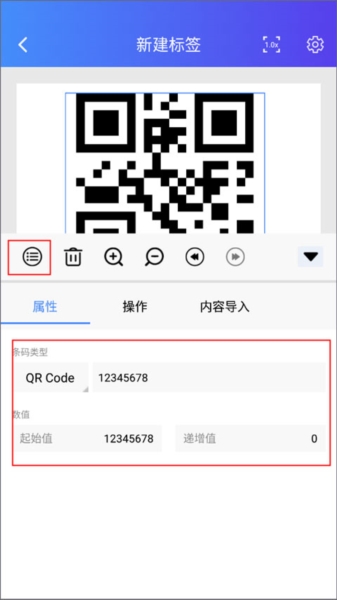
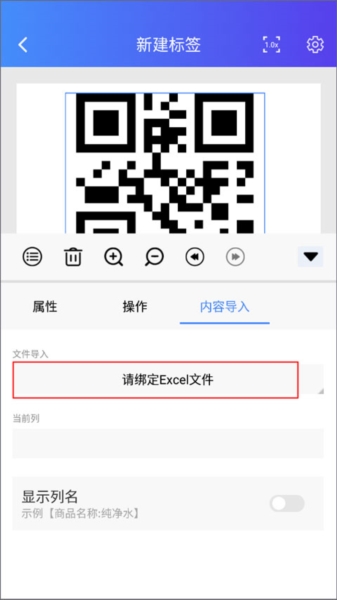
5、你還可以插入圖片,將圖片隱藏在二維碼中,最后保存或打印出來。
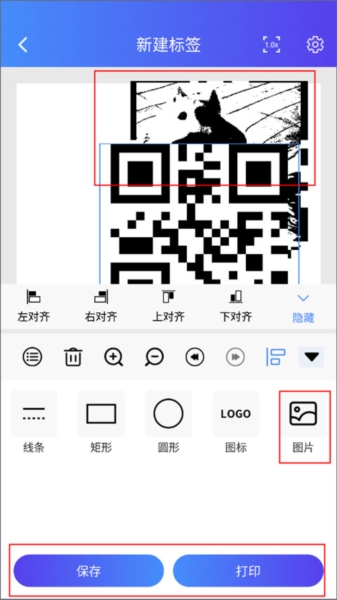
6、如果對二維碼制作的內容不滿意,你還可以進入模板詳情中重新編輯。
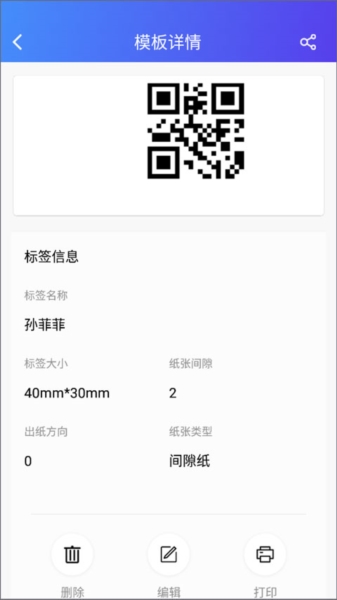
常見問題
1、芯燁打印機APP連接不上打印機怎么辦?
(1)嘗試重啟打印機和APP后重試;
(2)如當前已連接藍牙,請斷開重試。
2、如何打印自檢頁
不帶顯示屏的機器按住走紙鍵開機,約兩秒后,status燈紅燈閃爍一下后松開走紙鍵打印自檢頁;有顯示屏的機器,點擊設置按鍵,選擇打印自檢頁,確認后打印自檢頁。
3、為什么會出現打印內容空白呢?
請確認紙張是否為熱敏材質或者打印面是否安裝反了。
4、為什么會出現打印內容亂碼呢?
請確認當前打印機是處于標簽模式還是票據模式,在模板的設置中選擇對應紙張類型,標簽模式對應間隙紙,票據模式對應連續紙。
5、APP顯示打印成功,為什么打印機無反應呢?
請確認藍牙是否正確連接,使用打印機打印自檢頁找到MAC地址后四位,看MAC地址后四位與APP右上角已連接設備的后四位是否一致。
更新內容
v5.0.1:
1.修改已知bug;
2.更新了隱私政策;
3.XPrinter伴隨我們多年,隨著科技日新月異,人們對打印機APP的需求也在提高;XPrinter2.0應運而生。
特別說明
軟件信息
- 廠商:珠海芯燁電子科技有限公司
- 包名:com.xinye.xlabel
- MD5:C995A5EA364EDCE0A52174FE5E204C13
- 備號:粵ICP備17002115號-3A





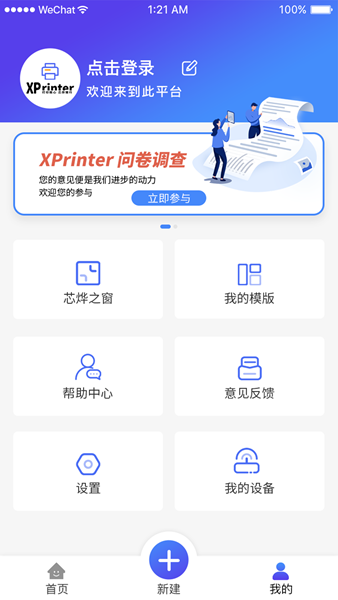
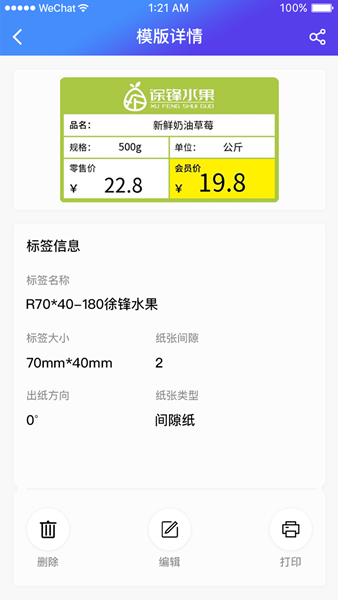
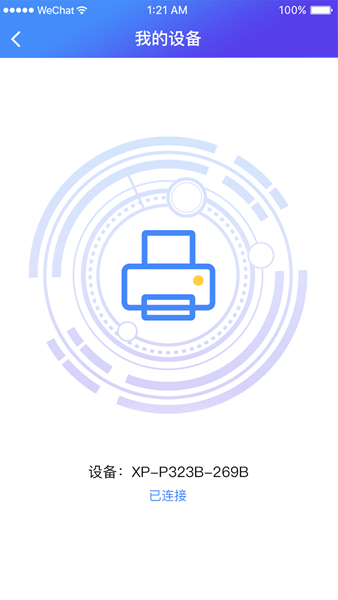
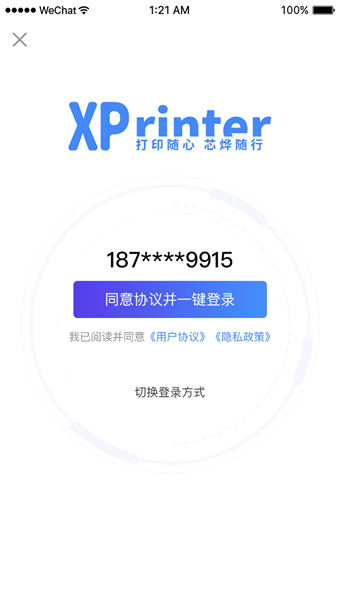
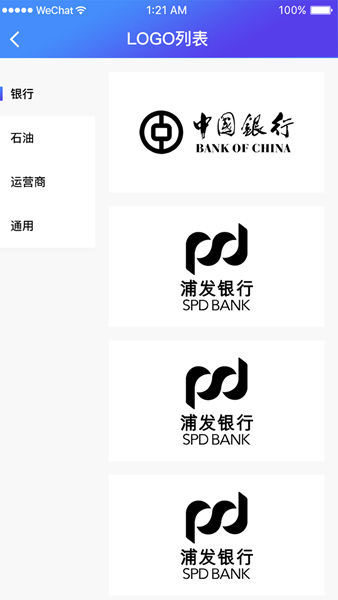
 小白學習打印
小白學習打印
 小白智慧打印
小白智慧打印
 阿蛋口袋打印
阿蛋口袋打印








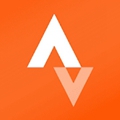




 貨拉拉
貨拉拉
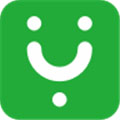 愉客行
愉客行
 Kwai快手國際版
Kwai快手國際版
 嘀嗒出行
嘀嗒出行
 得到
得到
 3Dbody寵物
3Dbody寵物
 涂鴉智能家居系統
涂鴉智能家居系統
 360兒童衛士
360兒童衛士
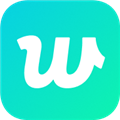 Weverse
Weverse